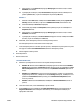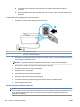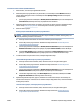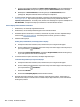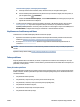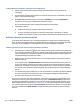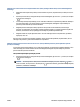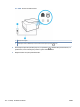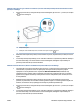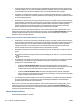User Guide
Lai pārbaudītu faksa iestatījumus, izmantojot ierīces vadības paneli
1. Iestatiet printeri faksa darbību veikšana atbilstoši konkrētajām mājas vai biroja uzstādīšanas
instrukcijām.
2. Pirms pārbaudes palaišanas pārliecinieties, vai ir ievietotas tintes kasetnes, un pārbaudiet, vai ievades
teknē ir ievietots pilnformāta papīrs.
3. Ekrānā Fax (Fakss) pārslaukiet pa labi un pieskarieties Iestatīšana , pieskarieties Setup Wizard
(Iestatīšanas vednis) un pēc tam izpildiet ekrānā redzamās norādes.
Printeris parāda pārbaudes statusu vadības paneļa displejā un izdrukā atskaiti.
4. Iepazīstieties ar atskaiti.
● Ja faksa tests neizdodas, pārskatiet tālāk sniegtos risinājumus.
● Ja arī pēc veiksmīga testa joprojām ir problēmas ar faksa sūtīšanu, pārbaudiet, vai atskaitē
norādītie faksa iestatījumi ir pareizi. Varat izmantot arī HP tiešsaistes problēmu novēršanas vedni.
Kā rīkoties faksa testa neizdošanās gadījumā
Ja tiek palaista faksa pārbaude un tā ir nesekmīga, iepazīstieties ar atskaiti, kurā ir pamatinformācija par
kļūdu. Ja vēlaties iegūt plašāku informāciju, apskatiet atskaiti, lai noskaidrotu, kura pārbaudes daļa beidzās
nesekmīgi. Pēc tam meklējiet šīs nodaļas atbilstošo tēmu, lai uzzinātu iespējamos risinājumus.
Pārbaude "Fax Hardware Test" (Faksa aparatūras pārbaude) ir nesekmīga
● Izslēdziet printeri, nospiežot (poga Power (Strāvas padeve)) printera vadības paneļa kreisajā pusē,
un pēc tam atvienojiet strāvas vadu printera aizmugurē. Pēc dažām sekundēm atkal pievienojiet strāvas
vadu un ieslēdziet strāvu. Vēlreiz veiciet pārbaudi. Ja pārbaude atkal neizdodas, turpiniet iepazīties ar
traucējummeklēšanas informāciju šajā sadaļā.
● Mēģiniet nosūtīt vai saņemt pārbaudes faksu. Ja varat veiksmīgi nosūtīt vai saņemt faksu, problēmu,
iespējams, vairs nav.
● Ja testa izpilde notiek no Fax Setup Wizard (Faksa iestatīšanas vednis) (Windows), pārliecinieties, vai
printeris nav aizņemts, pabeidzot citu uzdevumu, piemēram, faksa ziņojuma saņemšanu vai kopijas
izgatavošanu. Pārbaudiet, vai displejā nav redzams paziņojums, kas norāda, ka printeris ir aizņemts. Ja
tas ir aizņemts, pirms pārbaudes veikšanas pagaidiet, līdz tas pabeidz uzdevumu un pāriet dīkstāves
stāvoklī.
● Ja izmantojat tālruņa līnijas dalītāju, tas var radīt faksa sūtīšanas un saņemšanas problēmas. (Dalītājs ir
divu vadu savienotājs, kuru ievieto telefona sienas kontaktligzdā.) Pamēģiniet noņemt dalītāju un
pievienot printeri tieši tālruņa sienas kontaktam.
Pēc tam, kad ir novērstas visas atklātās problēmas, vēlreiz veiciet faksa pārbaudi, lai pārliecinātos, ka tā ir
sekmīga un ka printeris ir gatavs faksa sūtīšanai un saņemšanai. Ja Fax Hardware Test (Faksa aparatūras
pārbaude) joprojām beidzas neveiksmīgi un rodas problēmas ar faksa ziņojumu pārraidi, sazinieties ar HP
klientu atbalsta dienestu. Atveriet vietni www.support.hp.com . Šajā vietnē sniegta informācija un utilītas,
kas var palīdzēt labot daudzas izplatītas printera problēmas. Ja tas tiek prasīts, atlasiet savu valsti/reģionu
un pēc tam noklikšķiniet uz Visi HP kontakti , lai iegūtu informāciju par sazināšanos ar tehniskā atbalsta
dienestu.
170 9. nodaļa. Problēmu risināšana LVWW